OBJEKT WÄHLEN
Starten Sie die Konfigurationssoftware und klicken Sie auf einen beliebigen Ein-, Ausgang oder eine Blockfunktion, die in der Visualisierung angezeigt werden soll.
Blockfunktionen: Für die sogenannten Blockfunktionen stehen in der Visualisierung erweiterte Funktionen zur Verfügung.
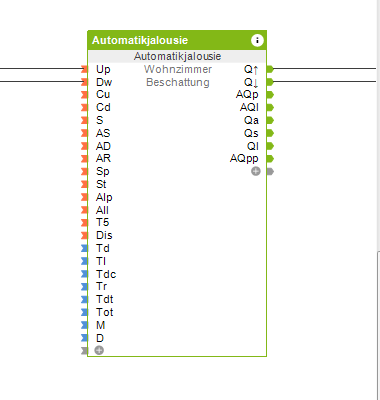
BEZEICHNUNGEN / BESCHREIBUNGEN VERGEBEN
Jeder Ein- und Ausgang bzw. jedes Objekt hat eine Bezeichnung und eine Beschreibung. Wechseln Sie ins Eigenschaftenfenster um diese zu bearbeiten.
Die Bezeichnung des Objekts wird standardmäßig auch als Bezeichnung in der Visualisierung verwendet. Wenn Sie eine alternative Bezeichnung für ein Objekt in der Visualisierung verwenden wollen, dann schreiben Sie diese in das Feld Beschreibung.
Aus Sicherheitstechnischengründen sind nicht alle Zeichen in Bezeichnungen und Namen, die in der APP verwendet werden, zulässig.
Tipp: In der Konfigurationssoftware wird stets die Bezeichnung des Objekts angezeigt. Diese können Sie zusätzlich z.B. auch mit der Klemmenreihe und Nummer im Schaltkasten oder mit der KNX-Adresse versehen, um eine bessere Übersicht zu bewahren. Die abweichende Bezeichnung im Feld Beschreibung verwenden Sie dann lediglich für die Visualisierung.
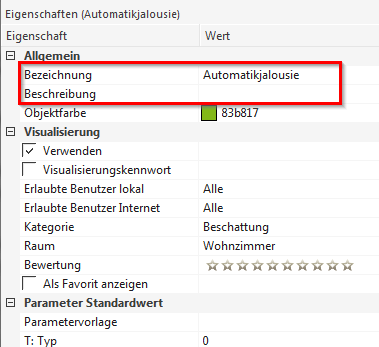
KATEGORIEN UND RÄUME VERGEBEN
Wechseln Sie in das Fenster „Eigenschaften“. Dort vergeben Sie unter dem Punkt „Visualisierung“ eine beliebige Kategorie und einen Raum. Damit das Objekt in der Visualsierung angezeigt wird, müssen Sie auch die Auswahlbox „Verwenden“ aktivieren.
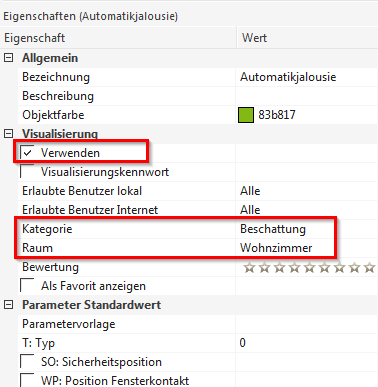
EIGENSCHAFTEN ZUR ANZEIGE FESTLEGEN
Unter dem Punkt „Anzeige“ im Eigenschaftenfenster können Sie je nach gewähltem Ein/Ausgangstyp mehrere Optionen festlegen, welche die Darstellung beeinflussen.
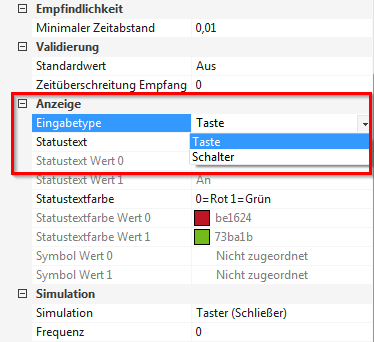
FAVORITEN VERGEBEN
Unter dem Punkt „Visualisierung“ im Eigenschaftenfenster können Sie zudem eine Bewertung vergeben (0-5 Sterne). Diese Bewertung beeinflusst, welche Objekte am Startschirm der Visualisierung angezeigt werden.
Eine Bewertung können Sie nicht nur bei Ein- Ausgängen und Blockfunktionen vergeben, sondern auch bei Kategorien und Räume. Diese finden Sie im Peripheriebaum. Klicken Sie auf eine Kategorie / einen Raum und wechseln Sie ins Eigenschaftsfenster um eine Bewertung zu vergeben.
Am Startschirm der Visualisierung werden, gereiht nach Bewertung, die ersten 6 Einträge aus Raum/Kategorie und die ersten 8 Einträgt aus Ein- / Ausgängen und Blockfunktionen angezeigt.
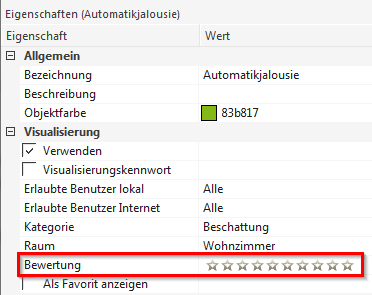
VISUALISIERUNGSKENNWORT
Durch das Visualisierungskennwort können Sie eine Eingabe mit einer zusätzlichen Passwortabfrage noch sicherer gestalten.
Für jeden Benutzer kann ein beliebiges Passwort gesetzt werden. Dazu markieren Sie im Peripherie Baum den jeweiligen Benutzer und geben in den Eigenschaften das Visualisierungskennwort ein.
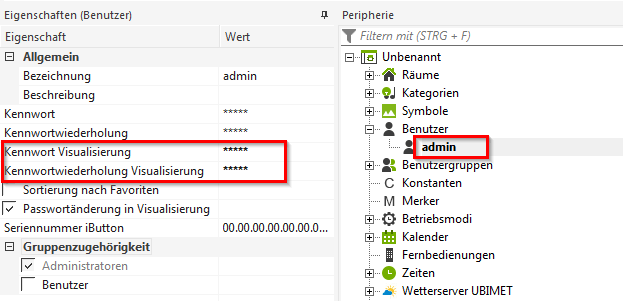
In den Baustein Eigenschaften können Sie durch Aktivierung der Checkbox „Visualisierungskennwort verwenden“ die Passwortabfrage aktivieren.
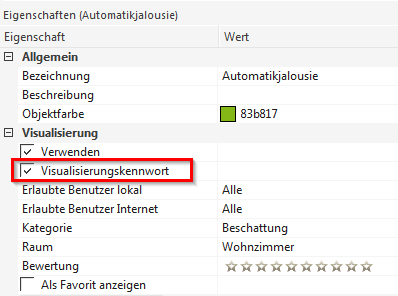
So können Sie zum Beispiel die Steuerung des Garagentores durch zusätzliche Passwortabfrage vor ungewollter Bedienung schützen.
IN DEN MINISERVER SPEICHERN
Nach der Vergabe von Räumen, Kategorien und Favoriten, speichern Sie das Programm in den Miniserver. Bei Änderungen an den Einstellungen müssen Sie das Programm neu in den Miniserver speichern um die Visualisierung zu generieren.